La création d’un nouvel entrant et la consultation des nouveaux entrants se fait via le menu “Ressources Humaines > Historique”.

L’écran “Historique” contient :
- Un bouton “Déclarer un nouvel entrant” pour ajouter un nouveau collaborateur et lui faire lire une liasse de documents de la GED.
- La liste des nouveaux entrants présents (les colonnes peuvent être triées, filtrées, masquées). Cette liste peut être exportée (au formats PDF, Excel, CSV, Texte, etc.).

La dernière colonne (nommée “Documents”) permet de connaitre le nombre de documents lus par le nouvel entrant par rapport au nombre de documents à lire par le nouvel entrant. Ce ratio est un bouton cliquable qui affiche une popup comme ceci :

Cette popup contient les colonnes suivantes :
- Le nom du document à lire.
- Le commentaire optionnel du nouveau collaborateur (saisi lorsqu’il a lu le document).
- La date d’envoi du document à lire.
- La date de lecture du document par le nouveau collaborateur.
Le créateur de la demande reçoit un mail lorsque le collaborateur a lu l’ensemble de ses documents.
Déclarer un nouvel entrant
Pour faire lire des documents de la GED à un nouveau collaborateur, cliquez sur le bouton “Déclarer un nouvel entrant” :

Une popup s’affiche :

Les informations suivantes sont à saisir :
- Le nom du collaborateur (obligatoire) : sélectionnez le collaborateur parmi les utilisateurs d’Agilium.
- La Liasse (obligatoire) : sélectionnez la liasse de documents à faire lire au collaborateur. Les documents de la liasse s’affichent en dessous. Vous pouvez supprimer ou ajouter des documents.
- Rôles : Sélectionner le ou les rôles à affecter au collaborateur.
- Commentaire : saisissez un commentaire qui sera visible par le collaborateur sur chaque document à lire.
Enfin valider le formulaire en cliquant sur le bouton “Créer”
Le collaborateur reçoit un mail pour l’ensemble des documents à lire, ainsi qu’une tâche à traiter pour chaque document à lire :

Une tâche de confirmation de lecture contient les informations suivantes :
- Le code interne de la tâche.
- La date de création de la demande de confirmation de lecture.
- Le commentaire saisi par le créateur.
- Le fichier en prévisualisation (si c’est un pdf).
- Une case à cocher pour que le collaborateur confirme sa lecture.
- Un commentaire éventuel à saisir par le collaborateur.

Enfin le collaborateur confirme sa lecture en cliquant sur le bouton “Valider”.